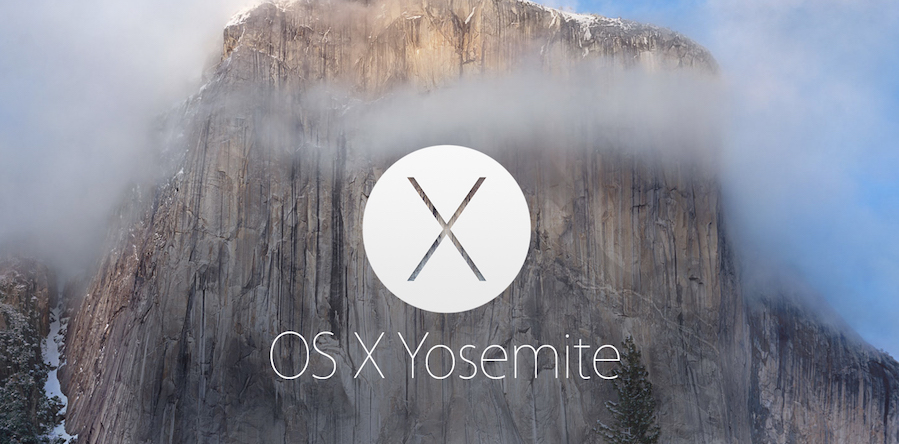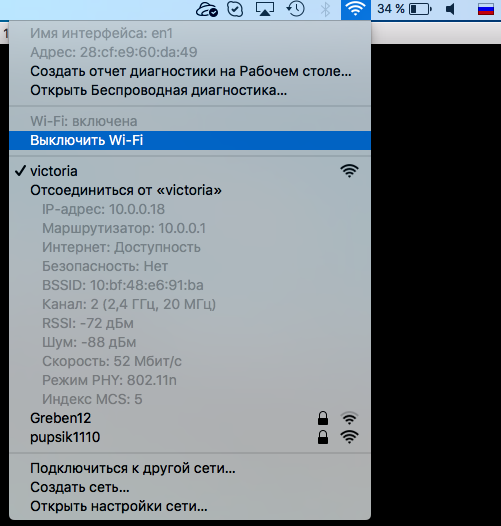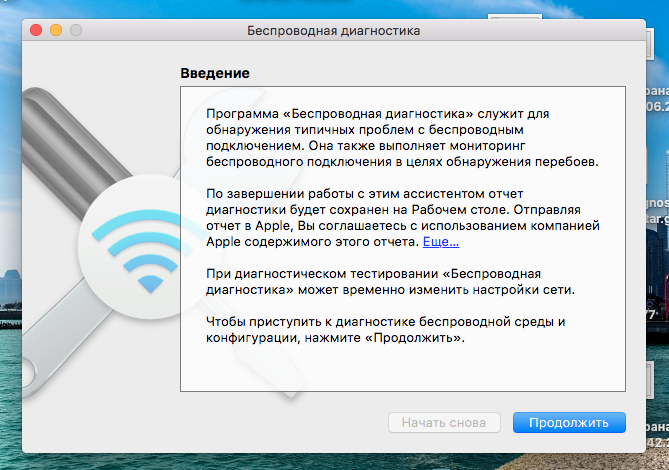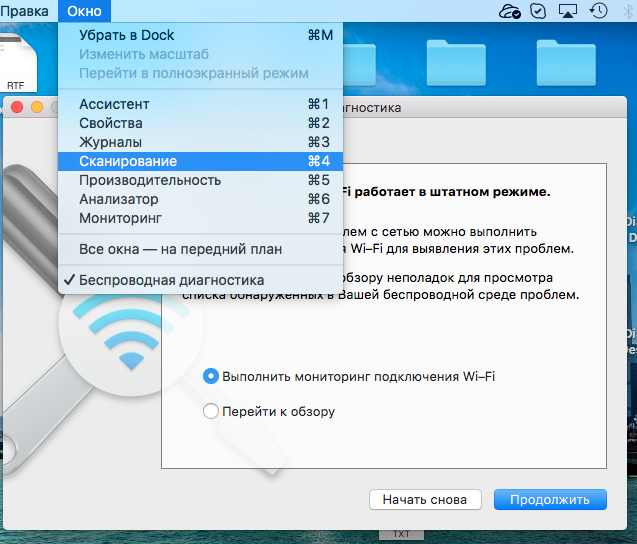Сейчас почти в каждом доме есть широкополосный доступ в интернет и точка доступа Wi-Fi, которая обеспечивает жильцов беспроводным интернетом. Живя в многоквартирном доме люди часто сталкиваются с медленной или не корректной работой своих Wi-Fi сетей. Обычно это связано с тем, что соседские точки доступа работают на одном канале.
Для разрешения этой проблемы необходимо определить на каких каналах работают соседские каналы, и выбрать свободный либо наименее загруженный. В случае Mac OS X дополнительных программных средств нам не потребуется.
Описываемый в заметке инструмент диагностики Wi-Fi сетей появился ещё в OS X Lion. В OS X Yosemite он видоизменился, а учитывая, что большинство Macоводов использует актуальную версию операционной системы, рассказывать о нём стоит именно на её примере.
Итак, Ваш Мак подключен в Wi-Fi сети. Нам необходимо зажать кнопку ALT и мышкой кликнуть по иконке беспроводной сети в верхнем меню. Как видите, появилась дополнительная информация:
- Имя сетевого интерфейса, его mac-адрес
- IP-адрес нашего устройства в сети
- Адрес маршрутизатора
- Доступность интернета
- Скорость подключения
- Сведения о шифровании на точке доступа
- Канал, частота и другая служебная информация.
Нажимаем на "Открыть Беспроводная диагностика...". Появившееся окно не трогаем.
Нажимаем сочетание клавиш CMD+4, или мышкой при активном окне диагностики, в верхней панели Окно и выпадающем списке Сканирование.
В появившемся окне нажимаем Сканировать смотрим на результаты:
- Список сетей
- Mac-адреса точек доступа
- Типы шифрования на точках
- Протоколы
- Параметр мощности сигнала "RSSI" (чем меньше тем лучше)
- Параметр шума "Noise" (чем больше тем лучше)
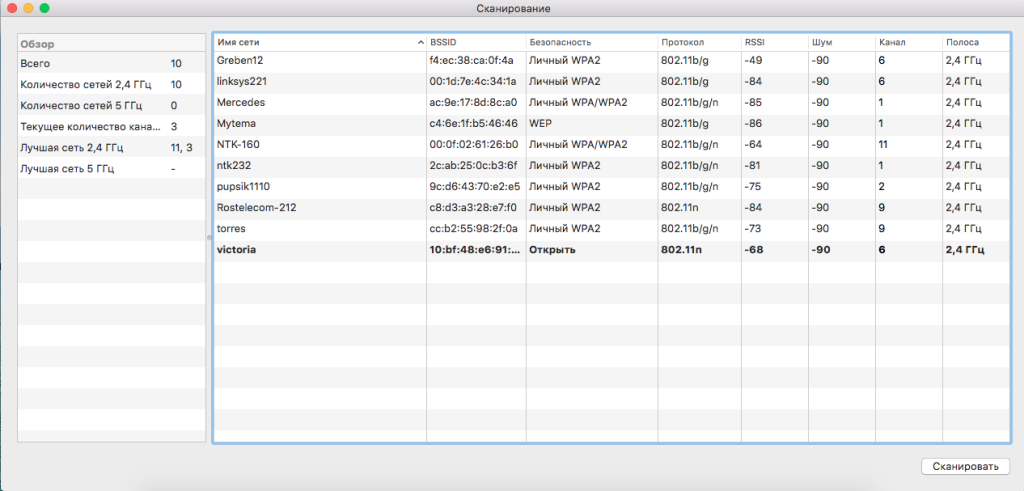
Смотрим в таблицу и выбираем для своей точки доступа наименее загруженный канал. Связь должна улучшиться. Удачи!